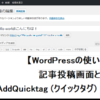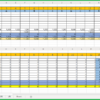【プラグイン】SiteGuard WP Plugin導入の注意点!
【SiteGuard WP Plugin】 導入前の注意点!
【SiteGuard WP Plugin】は、プラグインの相性により利用できない機能やプラグイン自体があります。
WordPress HTTPS (SSL)を利用している場合
URLの初めに付くHTTPを、プラグインを利用してSSL化 (HTTPS) にしている場合、
サーバーが( Ver1.0.1 )以前のバージョンの設定になっていると、WordPressにログインする事が出来なくなります。「ログインページ変更」の機能が無効になるように修正されている為、併用して使用することが出来ません。
プラグイン有効化後の要注意点!
プラグインを有効化すると、管理画面へログインする為のURLの後半部分が変更されます。
・WordPressの初期状態のログインURLの後半部分は[wp-login.php]になっていますが、SiteGuard WP Plugin導入後のURLは、後半部分が[login_20194]の様な不規則な数字になっています。
導入前:https://[ドメイン名]/wp-login.php
導入後:https://[ドメイン名]/login_[ランダムな数字]
そのため初期状態のURLでログインページにアクセスする事が出来なくなるので、新しいログインページのURLを知る必要が有ります。
プラグイン有効化後に、登録したメールアドレス宛にメッセージが届くので、そのメールに添えつけられたURLをクリックすると、ログインページに移動する事ができます。
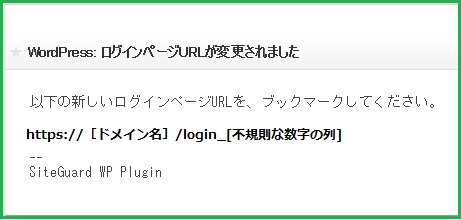
このログイン画面をブックマーク、または、URLをメモしておきましょう!
ログインしたままの状態にしている場合でも、前回のログインから24時間以上経過していると、ログイン出来なくなる場合があります。その場合、一旦ログアウトして再度ログインを行なってください!。
ログイン出来ない場合
もしも、ログインが出来なくなった場合には、レンタルサーバーの管理画面にアクセスして[.htaccess]内のコードを消去してください。 ※[X‐SERVER]または[X-FREE]の方法になります。
XSERVERの場合
サーバーパネルの[ホームページ]欄にある[.htaccess]をクリックするとドメイン選択画面に切り替わります。
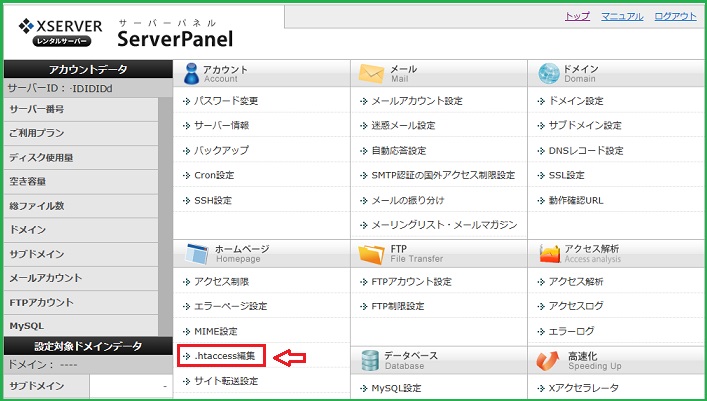
ドメイン選択画面で[SiteGuard WP Plugin]をインストールしたサイトを選択してクリックします。

次に[.htaccess]の部分をクリックしてください!。
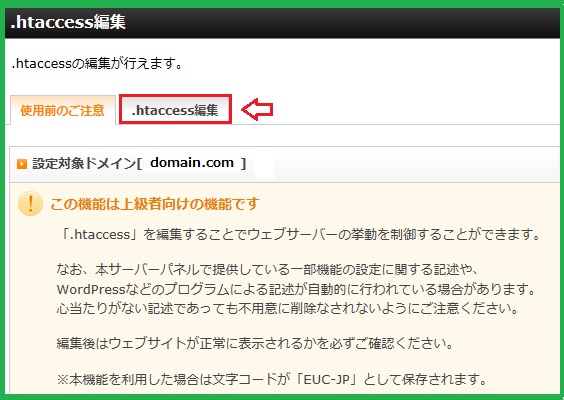
[.htaccess]の編集画面に切り替わります。
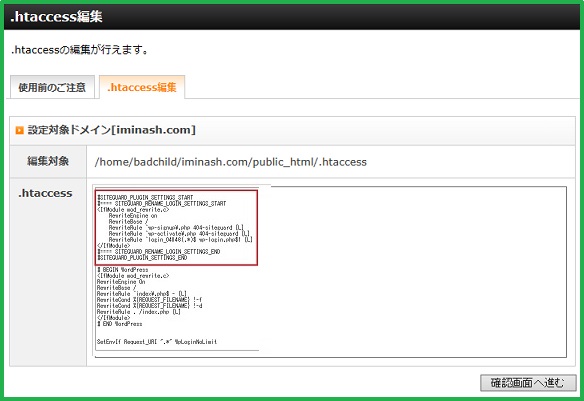
#SITEGUARD_PLUGIN_SETTINGS_START から#SITEGUARD_PLUGIN_SETTINGS_END まで消去してください。
間違いがないことを確認して[実行する]をクリックしてください!。
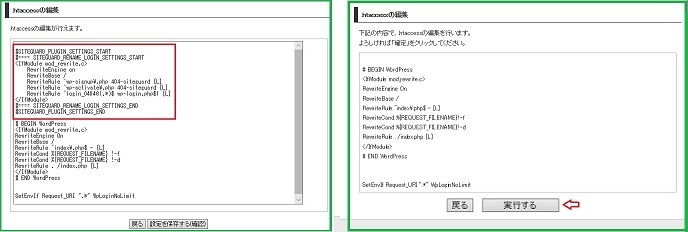
これで、ワードプレスにログイン出来る様になります。
XFREEの場合
XFREEの管理パネルにアクセスして、[管理パネルログイン]をクリックします。

次に、設定をクリックしてください!。
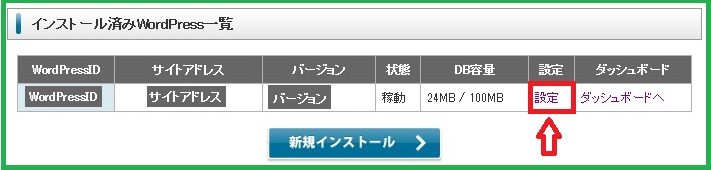
[各種管理設定]の欄にある[.htaccess]をクリックします。

.htaccessの編集内の以下の部分を削除してください。
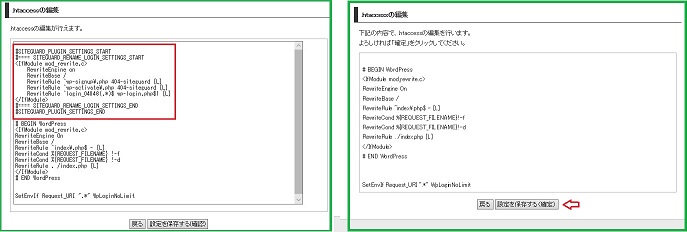
#SITEGUARD_PLUGIN_SETTINGS_START から#SITEGUARD_PLUGIN_SETTINGS_END までです。
最後に[設定を保存する(確認)]をクリックして、Wordpressのログインぺージにアクセスします、ログイン情報を入力すれば、ログインする事が出来る様になります。
こんな時!
ログインページが変更されていない場合
SiteGuard WP Pluginの管理ページでアクセス制限を有効化しても、ログインページの変更がされていない場合!
WebサーバーのソフトウェアがApacheではない、または、301リダイレクトをするための機能のmod_rewriteがOFFになっている事が原因の可能性があります。
レンタルサーバーの.htaccessにアクセスして、mod_rewriteのRewrite EngineがOFFの場合はONに書き換えてください。
それでも、不具合がある場合は、他のプラグインとの相性が原因でログインが出来なくなっている可能性があるので、必要の無いプラグインの無効化をしたり、SiteGuard WP Pluginの設定を制限してみてください!。
WordPressにログインできない!
管理ページアクセス制限の機能を無効にして、使えなかった機能を試してください。使えるようになった場合は、管理ページアクセス制限が原因です。
該当するURLのアドレスが分かる場合は、管理ページアクセス制限の除外パスに追加して、[変更を保存]のボタンをクリックしてください!。URLが分からない場合は、一旦 SiteGuard WP Pluginを無効化して確認して下さ!。
iosやAndroidのアプリ(WordPress)が使用できない!
※Version1.2.0から、使用できるようになっていますが、それでも使用できない場合は、画像認証のログイン、フェールワンスを無効にしてください。
ONにしていた機能が、いつのまにかOFFになった!
「管理ページアクセス制限」「ログインページ変更」「WAFチューニングサポート」は、機能の一部を.htaccessの設定によって実現しています。.htaccessの当該部分が削除されたり、.htaccessファイルを削除すると、正常に動作しなくなります。Version1.2.2以降のバージョンでは、この状態にならないように、.htaccessの当該部分が存在しない場合は、自動的に機能をOFFにしています。
最後に!
SiteGuard WP Pluginは、不正ログインや、ブルートフォースアタックなどからワードプレスを守ってくれるプラグインなので、少し使い勝手が難しいですが、導入を検討しても良いと思います。
以上(【プラグイン】SiteGuard WP Plugin導入の注意点!)でしった!。